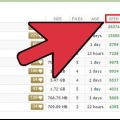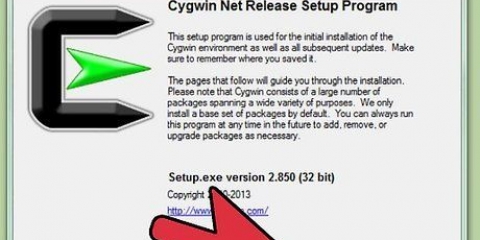Klikk på alternativet "kataloger." Denne siden lar deg velge en plassering for nedlastingene. Du kan også flytte nedlastinger til et annet sted når nedlastingen er fullført. Klikk på alternativet "Båndbredde." Her kan du sette maksgrensene for opp- og nedlasting. Dette er nyttig hvis du har en datagrense. Hvis du velger disse alternativene "0" overføringene vil skje med maksimal hastighet på internettforbindelsen din. Klikk på alternativet "I kø." Her kan du stille inn hvor mange forskjellige torrentfiler du kan laste opp og laste ned samtidig. Denne innstillingen kan hjelpe deg med å fokusere på én nedlasting, eller laste ned mange filer samtidig. Du kan også angi seedingsmål her. Angir hvor lenge du vil dele bestemte filer. 


De fleste torrent-nettsteder lar deg rangere søkeresultater etter antall seedere. Se etter filer med mange seedere. Ikke bare vil nedlastingen gå raskere, det er også mindre sannsynlig at det er en falsk fil som inneholder et virus. Antall leechers påvirker også nedlastingshastigheten din. En leecher er noen som laster ned, men ikke seeder. En leecher blir en seeder når hele filen er lastet ned. Hvis det er betydelig flere leechers enn seeders, vil mengden båndbredde du mottar være lavere. Dette vil senke nedlastingen.
Ulempen med store filer er at det tar betydelig lengre tid å laste ned. Les så mange av kommentarene du kan. Slik finner du ut om det er verdt det å laste ned den torrenten med tanke på kvalitet. Noen trackere har et poengsystem som lar brukere vise om de liker filen eller ikke.

Det kan ta litt tid å koble til en seeder, spesielt hvis du har en dårlig tilkobling eller hvis du laster ned en svak torrent. Du kan overvåke nedlastingene dine i hovedskjermbildet for BitTorrent. Hver fil har sin egen fremdriftslinje.
VLC Player er en gratis, åpen kildekode mediespiller som kan spille av nesten alle mediefiler du laster ned. Det anbefales sterkt hvis du laster ned mange forskjellige filmfiler. ISO-filer er diskbilder. Disse må brennes til en plate, eller spilles av gjennom en virtuell plate for å åpne dem. De kan være direkte kopier av disker, eller pakker med mapper. Hvis du vil spille av mediefilene på en annen enhet, må du kanskje konvertere filene til en filtype som fungerer på enheten.
Skann hver fil du laster ned for virus. Prøv å laste ned filer levert av pålitelige kilder i fellesskapet. Sjekk alltid kommentarene og vurderingene for å se om noen andre allerede har plukket opp et virus fra torrenten. 







Installer et beskyttende program for å hindre nysgjerrige øyne fra å se det du laster ned. PeerBlock og Peer Guardian anbefales på det sterkeste. Disse programmene ligner på brannmurer, men gir bedre beskyttelse når det gjelder P2P-programmer. Et virus kan vanligvis ikke flytte fra en stasjon til en annen på egen hånd. Men hvis du kopierer filen fra en stasjon til en annen, kan du ha infisert BEGGE stasjoner. Derfor er det lurt å bruke en partisjon (eller disk) på minst 10 GB, der du ikke har noen andre filer på den, for å teste at de nedlastede filene er trygge. Ved å flytte nedlastede filer til denne stasjonen, kan et mulig virus bare skade denne stasjonen. I dette tilfellet, hvis det ikke er noe på denne stasjonen, kan stasjonen enkelt slettes/formateres uten skade eller tap av operativsystemet eller dine personlige filer. Hvis du er sikker på at det ikke er noen trussel, kan du flytte filen til din vanlige stasjon eller partisjon og slette den fra testpartisjonen din. En torrent uten frø, men med mange leechers, kan du kanskje laste ned fullstendig. Men uten frø er det en sjanse for at hele filen ikke eksisterer i det hele tatt. Et alternativ til BitTorrent (uTorrent) er også tilgjengelig, men kan bære mange virus hvis du ikke er forsiktig med hvor (og hva) du laster ned. Dette er forøvrig tilfellet med alle P2P-klienter.
Bruker bittorrent
Innhold
Torrents er en av de mest populære måtene å dele filer på over Internett. Å bruke torrenter kan være ganske skummelt for lekmenn. Men når du først har fått taket på det, har du tilgang til omtrent hvilken som helst fil du kan tenke deg. Å bruke en torrentklient er ikke ulovlig hvis du eier rettighetene til å laste ned, se og distribuere (dele) filen. Sørg alltid for at du har lovlig tillatelse til å laste ned en fil. Sjekk ut trinn 1 nedenfor for å lære hvordan du bruker BitTorrent-klienten.
Trinn
Del 1 av 4: Installere BitTorrent

1. Besøk BitTorrent-nettstedet. Du kan laste ned programmet gratis fra nettsiden. Nedlastingslenken er midt på hjemmesiden. Hvis du trenger et installasjonsprogram for et annet operativsystem, klikk "Andre plattformer + Betas" under knappen "Skaff deg BitTorrent".

2. Last ned og installer programmet. Du vil bli bedt om å velge mellom gratisversjonen eller den betalte BitTorrent Plus. De fleste brukere vil ikke trenge plussversjonen; du kan laste ned og åpne så mange torrenter du vil med gratisversjonen.
Last ned BitTorrent-klienten kun fra BitTorrent-nettstedet. Det finnes også andre klienter tilgjengelig, men den som heter BitTorrent bør kun lastes ned direkte fra utviklerne.

3. Kontroller at filtilknytningene er riktige. Hvis du vil at BitTorrent skal være standardprogrammet du bruker for å åpne en torrent, sørg for at BitTorrent er koblet til begge .torrent (.tor) filer som magnet-URIer. Du kan merke av i disse boksene under installasjonsprosessen. Hvis du ikke gjør dette, vil nettleseren din kun laste ned den lille torrentfilen. Hvis BitTorrent-programmet er knyttet til de riktige filene, vil det automatisk oppdage nettleseren som .tor-filen lastes ned. BitTorrent-programmet vil da åpne det, finne den faktiske filen (video, program, film osv.) og laste den ned.
BitTorrent vil prøve å tilby deg litt gratis musikk. Dette er ledsaget av nødvendige annonser under installasjonsprosessen. Sørg for å deaktivere disse under installasjonen (med mindre du vil ha dem).

4. La brannmuren tillate BitTorrent. Når du åpner BitTorrent for første gang, vil du sannsynligvis bli bedt om å tillate programmet. Hvis du vil laste ned filer, må du aktivere BitTorrent for å omgå brannmuren. Hvis du ikke ser en automatisk melding, må du justere brannmuren manuelt.

5. Angi dine preferanser. Når BitTorrent er installert kan du åpne programmet for å angi dine preferanser. Klikk på Alternativer på hovedskjermen -> Preferanser. Det er en rekke alternativer du kan sjekke før du begynner å laste ned:
Del 2 av 4: Last ned torrent-filer

1. Finn et nettsted som tilbyr torrents. Det er flere nettsteder som tilbyr torrents. Noen er mer pålitelige enn andre. Det finnes to typer torrent-sporere: offentlige sporere og private sporere.
- Offentlige (offentlige) sporere er tilgjengelige for alle. Dette er nettsteder du finner hvis du "torrent tracker" kommer inn i søkemotorer. På grunn av deres offentlige natur, overvåkes mange av disse sidene av opphavsrettsinnehavere. Nedlasting av opphavsrettsbeskyttet materiale kan føre til konsekvenser. For eksempel kan internettleverandøren pålegge deg visse sanksjoner.
- Private (private) sporere krever en invitasjon. Disse sidene er ikke tilgjengelige før du har blitt invitert av en annen bruker. De krever ofte ting som betaling for tilgang, opprettholdelse av et visst nedlastings-/opplastingsforhold osv. Bruk av private sporere er mye mindre sannsynlig å føre til søksmål fra rettighetshavere.

2. Søk etter ønsket fil. De fleste offentlige sporere tilbyr alle nye serier, filmer og spill i tillegg til populære gamle filer.
Bruk det populære kortformatet for å finne filen du vil ha. For eksempel, hvis du ser den tredje episoden av den femte sesongen av "Lov og orden" leter etter, og du vil ha den i HD, søk etter: "Lov og orden s05e03 720p" eller "Lov og orden s05e03 1080p".

3. Last ned en torrent med nok seeders. Hastigheten du kan laste ned en torrentfil med avhenger av en rekke variabler. For eksempel er en torrent med flest seeders en ønsket variabel og en torrent med færrest leechers er det. Samspillet mellom de to påvirker hvor raskt en torrent kan lastes ned. Du har ikke så mye innflytelse på de andre variablene - disse er relatert til din egen internetthastighet og den til seederne.

4. Finn den rette balansen mellom størrelse og kvalitet. Dette er spesielt viktig når du laster ned videofiler. Ofte er det forskjellige versjoner av en bestemt film tilgjengelig. Disse varierer i størrelse og kvalitet. Størrelsesforskjellen skyldes måten videoen og lyden er kodet på. Generelt, jo større filen er, desto bedre er kvaliteten. Se etter gode torrent-leverandører. Noen nettsteder tilbyr flere tagger/ikoner ved siden av navnet på leverandøren av torrenten. Klikk på den for å finne ut hva den betyr.

5. Hvis mulig, last ned en magnetlenke. Magnetlenker inneholder ingen ekte filer, og er bare små tekstbiter. Disse unike bitene lar torrenten assosiere med innholdet og laste ned de riktige filene. Magnetfiler tar ett steg ut av torrent-prosessen, og reduserer sjansen for en ødelagt torrent-fil.

6. Åpne torrentfilen med BitTorrent. Hvis du slår på BitTorrent .torrent-filer vedlagt, bør den starte automatisk når du åpner filen. Nedlastingen din starter når du er koblet til den første såeren.

7. Last ned en god mediespiller. Torrents kan brukes til å overføre alle filtyper. Mange av de populære filmfiltypene støttes imidlertid ikke av Windows Media Player eller Quicktime. Du trenger en mediespiller som støtter en lang rekke kodeker og filtyper.

8. Se opp for virus. Fordi torrenter sjelden er lovlige, er det ingen oversikt over hvilke filer som gjøres tilgjengelig. Dette betyr at hackere kan legge til virus i torrenter i håp om at de vil spre seg til andre brukere. Virus er ofte inkludert i populære søk slik at de kan drepe så mange ofre som mulig.
Del 3 av 4: Såing av en torrent-fil

1. Start seeding når nedlastingen er fullført. Når du er ferdig med å laste ned en torrent-fil, vil du bli en seeder. Dette betyr at du laster opp data til andre klienter som er koblet til trackeren.
- Seeden er det som holder torrentsamfunnet i gang. Uten seeders kan ingen laste ned filer.

2. Oppretthold et godt forhold mellom nedlastinger og opplastinger. Hvis du bruker en privat tracker, forventes det at du opprettholder et positivt forhold i samfunnet. Det betyr at du laster opp minst like mye som du laster ned.

3. Kjør torrentprogrammet ditt i bakgrunnen. Med de fleste internettplaner er opplastingshastigheten lavere enn nedlastingshastigheten. Dette betyr vanligvis at du må fortsette å laste opp lenger enn du har lastet ned – for å opprettholde det positive forholdet. La torrentprogrammet kjøre i bakgrunnen mens du utfører de daglige oppgavene dine. Du vil se at opplastingssummene dine har økt betydelig.
Å kjøre et torrentprogram i bakgrunnen vil ikke ha mye effekt på surfing og tekstbehandling. Mer intensive prosesser, som å spille spill eller streame filmer, vil fungere bedre hvis torrentprogrammet lukkes først.

4. Sett en forholdsgrense. BitTorrent lar deg dele en torrent til du når et forhåndsinnstilt forhold. I seksjonen "I kø" fra menyen "Preferanser" du kan angi hvilket forhold du vil bruke. Hvis du bruker en privat tracker, bør dette forholdet være minst 200 %. Dette betyr at du deler en 300 MB torrent til du har lastet opp 600 MB.
Del 4 av 4: Åpne filene du lastet ned med BitTorrent

1. Mange av filene du laster ned er komprimerte, eller er av en filtype som du ikke kan spille av eller åpne direkte. Kort sagt, de krever et annet program for at du skal kunne gjøre dette. Programmer og andre ikke-mediefiler blir ofte komprimert til .glidelås, .merkelig, .001, .002 osv. Mange filmer er plassert i "containere" som .mkz, .qt osv. Disse beholderne trenger en spesiell kodek for å spille dem. Heldigvis er de mest populære kodekene ofte tilgjengelige som en pakke. Det er det samme for K-Lite (www.kodek guide.com/last ned/kl.html). WinRAR kan gjøre begge deler .glidelås, .merkelig, .001, hvis .åpen 002.

2. Opprett en ny katalog og flytt den nedlastede filen til den. Du kan begrense skaden som skadelig programvare påfører den installerte programvaren din ved å flytte den til en annen partisjon eller harddisk som ikke inneholder viktig informasjon eller data. Åpne programmet du trenger for å åpne eller pakke ut filen. Sjekk disse utpakkede filene nøye for mistenkelige filer (filmfiler, MP3-filer osv. har ikke utvidelser som f.eks .exe eller .com og kan derfor inneholde virus).

3. Skann katalogen med virusskanneren. Ikke hopp over dette trinnet! Analyser resultatene for å finne ut om du bør fortsette eller ikke.

4. Åpne eller spill av filen. Når du har pakket ut innholdet i en fil, kan du se de individuelle filene til programmet eller videoen og gjøre dem til en forventet gjenkjennelig filtype (.avi, .mp3, .mkz, .exe, .com, etc.), så kan du åpne eller installere dem.
Tips
Advarsler
- Generelt sett vil deling av opphavsrettsbeskyttet materiale få deg i trøbbel. Å eie den gir vanligvis ingen problemer. Hvis du bestemmer deg for å dele et opphavsrettsbeskyttet produkt, risikerer du en bot. BitTorrent-klienten gjør det umulig å laste ned en torrent uten også å dele den. Du vil se at når du setter opplastingshastigheten til 0, vil nedlastingen stoppe. Av denne grunn bør det være klart at når du laster ned noe (både opphavsrettsbeskyttede og ubeskyttede produkter) deler du det også.
- Du kan laste ned og laste opp torrenter anonymt ved å bruke en VPN-tjeneste. På denne måten blir du ikke tatt. Sørg for å lese anmeldelsene på forhånd og se om VPN-tjenesten tillater BitTorrent-trafikk, fører logger og tilbyr høye hastigheter. Hastighet er en viktig faktor som ofte blir oversett. Inkognitolin har gjort omfattende tester på dette området.
Artikler om emnet "Bruker bittorrent"
Оцените, пожалуйста статью
Populær